エクセルでデータ抽出の作業をしていたときのことです。
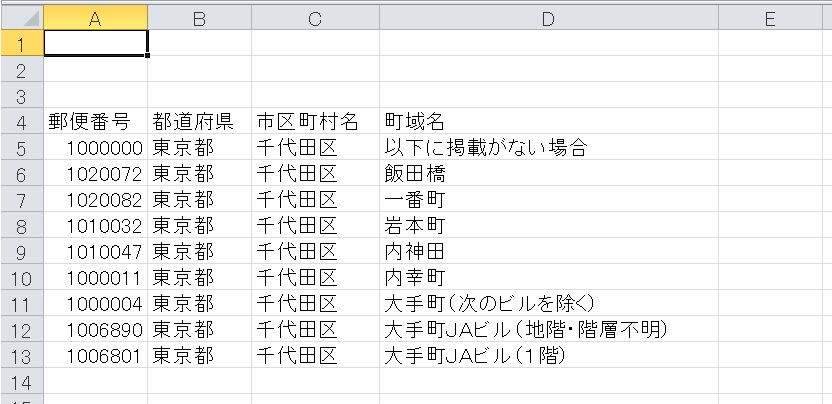
データタブ→並び替えとフィルター→詳細設定から検索条件を使って、目的のデータを抽出しようとしました。
具体的にいうと、郵便番号7桁から100から始まる7桁を、「100*」とアスタリスク(ワイルドカード)を使って抽出を実行しました。すると、何回やって抽出されない。
原因がわからず対処方法としてフィルターを使って絞り込みました。
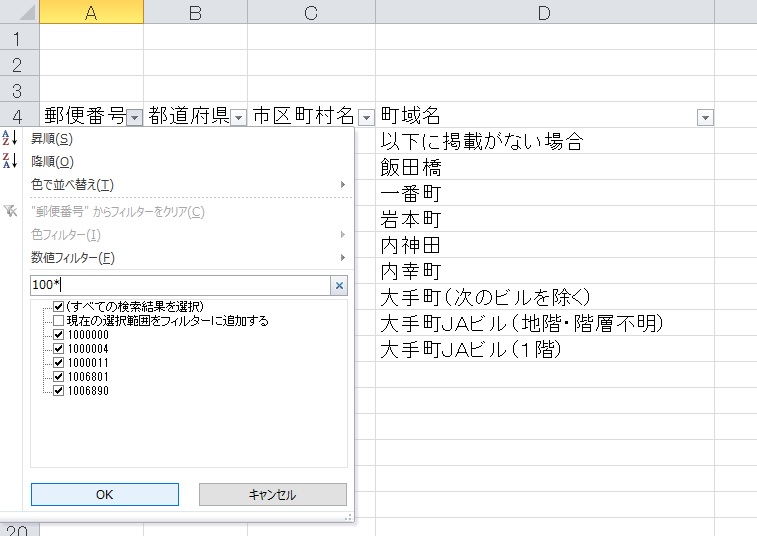
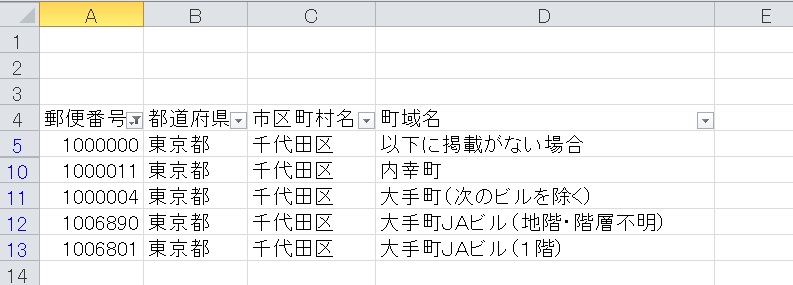
自宅に帰ってきてから落ち着いて考えてみると、なぜできなかったのか気づきました。
原因は、数値である郵便番号を文字列の検索方法であるアスタリスクを使って抽出しようとしたことでした。
郵便番号7桁の数字から100から始まるデータを抽出する場合は、>=1000000と<1010000で条件を記載しなければいけませんでした。この方法で抽出したら、無事うまくいきました。
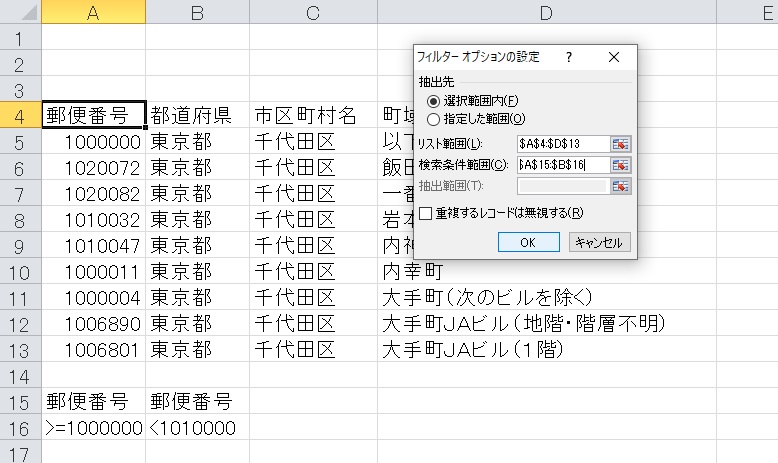
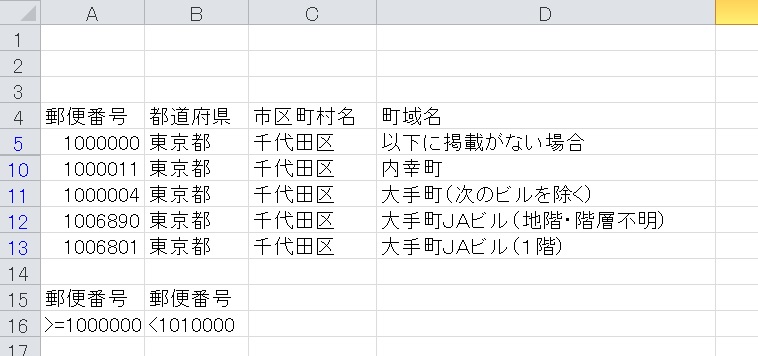
なお、数値を文字列に変換して、アスタリスクを使って抽出する方法もあります。
A5セルにある数値をB5セルに変換した結果を反映させる数式は
=TEXT(A5,”@”)
になります。関数の意味は対象セルを文字列形式として反映するというものです。
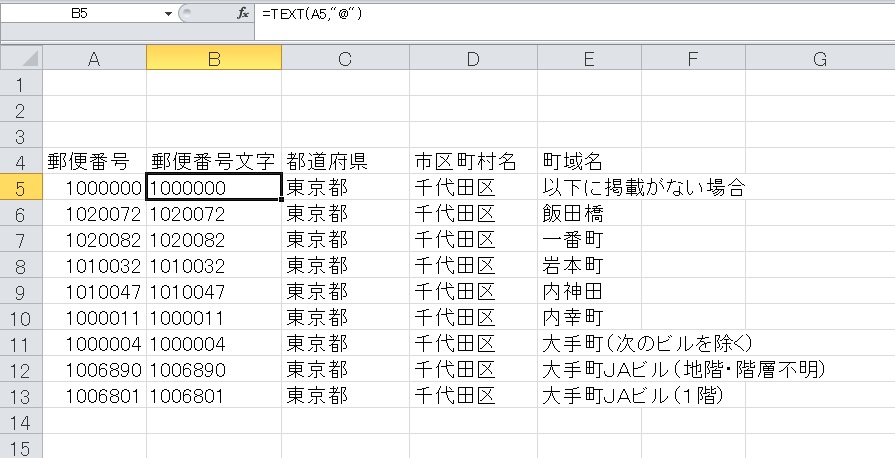
“@”が文字列という意味になります。
もしそこを”#,##0″にすると、1,000のようなカンマ形式になります。
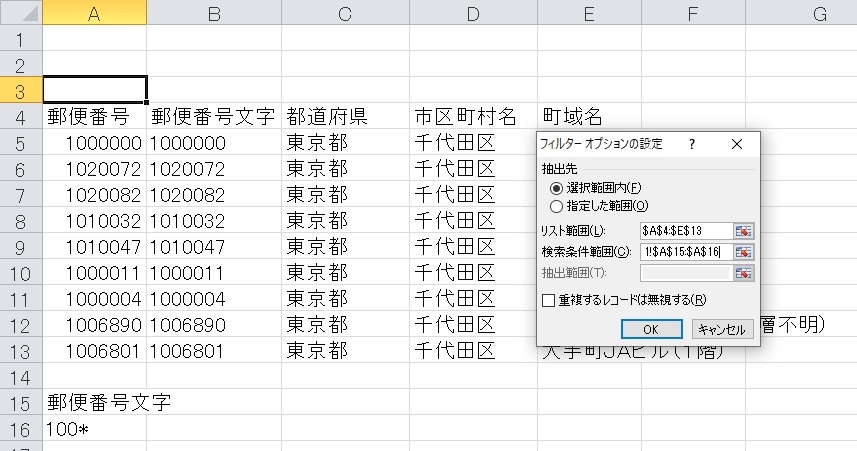
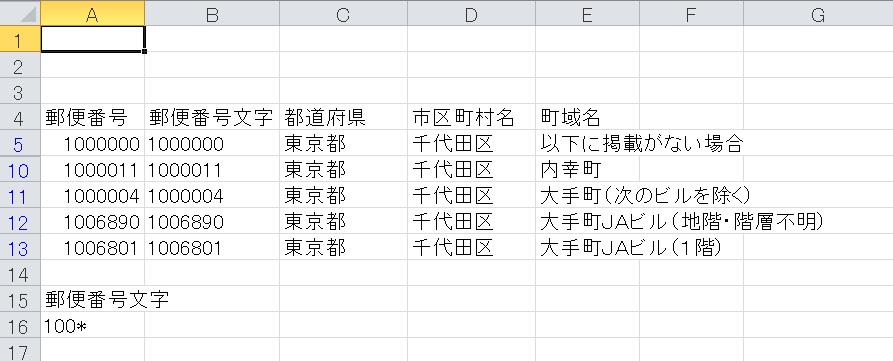
変換すると、「100*」で無事抽出できました。
プログラミングの際はもちろんですが、エクセルで作業する場合でも扱うデータが数値なのか文字列なのか日付なのかどのデータを意識しないといけないと実感した出来事でした。
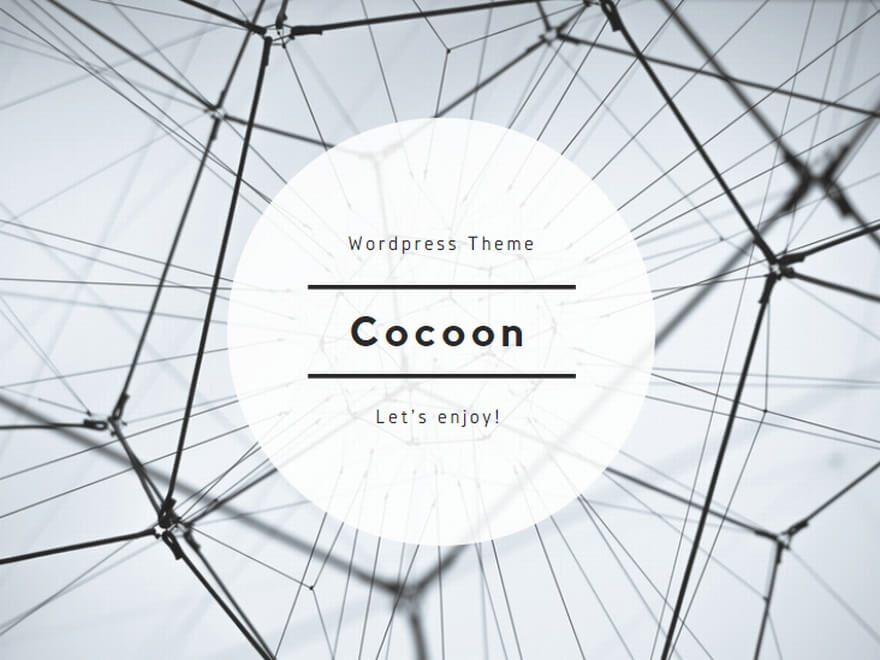
コメント